なんだか記事を書きまくってるうちにつぎはぎだらけになってきたので、ここで一旦まとめ。
月の費用はいくらなのかとかめっちゃ解りにくいからね。
今回はXi契約+imotenでiモードメールを使う前提でまとめます。
「VPS」カテゴリーアーカイブ
WebDAVクライアントアプリ
そういや、自作WebDAVだとDropboxやBox.netのように、iPhoneやiPadからのアップロード専用アプリがないっちゃぁないんだよね。
だけどやっぱりそういう人用にアプリ作る人おるんだわ。
アプリの数が数だけに何でもあるもんだ。
iPhone用コンソールアプリを購入してみた
【imoten】自作WebDAVを利用してaddress.csvを修正する。【WebDAV】
前に書いた、メール着信時に送信者名を表示する方法が便利なので、コンソールでaddress.csvに一軒一軒ぽちぽちアドレスを入力してた。
だけど子供が泣いたから慌ててあやしに行き、やっとこさ寝たから戻ってみたら、
[プ ロ セ ス が 終 了 し ま し た]
あああああああああああああああああ!!!
YABEEEEEEEEEEE!!!
セーブしてねえええええええ!!!!
恐る恐る再度開く。
~
~
~
~
~
~
~
\(^o^)/オワタ
なんてことは無いだろうか。
俺だけかな。
というわけで、今回は自分のPC上で書き込んでも修正できるように設定してみた。
一応、今回は自作WebDAVサーバーの設定を終了しているものとして書いています。
※注意!
自分のWebDAV上にaddress.csvを置くので、WebDAVのユーザー名とパスワードを乗っ取られたらヤバさが激増します。
パスワードはしっかり長いものにしてください。
他人にも公開しないでください。
セキュリティ的にあまり褒められたものではないので、コンソールで編集するからいい!って人はやらないでください。
【オレオレ証明書】Windows7での自作WebDAVサーバーとの接続【SSL】
Windows7はSSLのオレオレ証明書にはやたらめったら厳しくて、WebDAVに接続出来ない。
自分でもテストしてみたら、あっさり拒否られた。
なんなん?Windows7。
使いにくいし。
XPならあっさり繋がったのに。
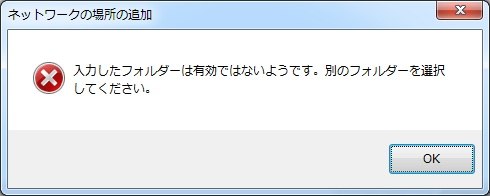
【imoten】メール着信時に送信者名を表示する方法
MacのアドレスブックからVcardに出力し、WebDav経由でアップロードしようと思ったんだけど、うまくいかず(-_-;)
結局.csvファイルを作って編集することに。むむう。
せっかくWebDAVでサーバーにファイルを送ることが出来るようにしたのに。
SentOSの日本語表記を出来るように変更する
(ターミナルでのテキストの表示が文字化けしている場合)
今の状態でCSVファイルを作っても文字化けしてしまってミスをしても分かりにくいので、日本語表記が出来るようエンコードを変更する。
[root@ ~]# vi /etc/sysconfig/i18n エンターキーLANG=”C“
を、
LANG=”ja_JP.UTF-8“
に変更する。
:wqで閉じ、ログインしなおす。
するとテキストを開いても、今まで文字化けしていたコードが日本語できちんと表示されるようになっている。
DTIの場合は文字化けしないのかな?
そのへんは不明。
CSVファイルの作成
address.csvファイルを作成する。
[root@ ~]# vi /usr/local/imoten/address.csv エンターキー
まっさらなファイルが開くので、ここに表示させたい名前とメールアドレスを書きこんでいく。例)
xxxxxx@docomo.ne.jp,ナオ
yyyyy@gmail.com,山田太郎
という風に、メアド,(カンマ)名前という風に区切って入力していく。
書き込みが終了したら、:wqで終了。
imoten.iniへコードを追加
imoten.iniにaddress.csv読み込み用コードを追加。
[root@ ~]# vi /usr/local/imoten/imoten.ini エンターキー
開いたら、imoten.iniの一番下の行に、addressbook.csv=../address.csv
を追加し、:wqで保存。
imotenの再起動
imotenを再起動する。
[root@ ~]# /etc/init.d/imoten restart エンターキー
これでaddress.csvに書きこまれたアドレスがが適用されるようになった。
メールを受信してみよう
自分宛にメールを送信してみよう。
うまく設定されていると名前が出力される。
便利すぎだろ・・・imoten・・・。
【imoten用VPSを】WebDAVサーバーを立ててみよう【使いつくす】
はい。
芦田愛菜をテレビで見ると不憫でならない気持ちになる、どうも僕です。
imotenの時のような、久々の大型記事でございます。
思いのほか難産だった・・・(-_-;)
今回はimoten用に借りているVPSレンタルサーバーをWebDAVとして利用してしまおう!
という計画です。
無料のストレージも容量制限がきつかったり、1ファイルあたりの制限があったり、セキュリティ的になんとも・・・。
というところもあるし。
そこで、せっかく月額料金払ってVPSサーバーを借りているんだし、ガンガン使おう!
とふとひらめいたのでありました。
ネットっていうのはあらゆる可能性があって、勉強するのも楽しいね。
でも、どんどんマニアックな方向に進んでいる気が・・・。
面白くないよね(;´Д`)
すんません。
※注意
ソフトのインストールを行うので、最悪VPSサーバーがおかしくなるかもしれません。
Apacheというウェブサーバーをインストールするので、セキュリティの設定に失敗すると、最悪サーバーを乗っ取られます。
自己責任でお願いいたします。
これからの説明はDTI![]() や、さくらインターネット
や、さくらインターネット![]() 等のVPSサーバーをレンタルしているものとして説明していきます。
等のVPSサーバーをレンタルしているものとして説明していきます。
設定はコマンド入力のミスを防ぐため、コピー&ペーストが出来るコンソールツールを使って行うことを強く推奨します。
imotenQ&A

imoten設定の記事へコメントをまさか100近くまで書いてもらえるとは思っていなかったので驚いた。
とはいえ、やっぱり筆者の技量が乏しくて困っている人も多いみたいなのでまとめてみた。
準備編はこちら。
設定編は↓
32bit版CentOS5 Yahoo編(DTIのVPS![]() 用)
用)
32bit版CentOS5 Gmail編(DTIのVPS![]() 用)
用)
64bit版CentOS6 Yahoo編(さくらインターネットのVPS用)
64bit版CentOS6 Gmail編(さくらインターネットのVPS用)
iPhoneでのプッシュを考える(Pushアプリ編)
imoten.iniを自分なりにカスタマイズしてみる。
この前年を越したと思ったらいつの間にか年末になってる・・・。
オッサンになればなるほど1念が早く感じる今日この頃。
皆様どうお過ごしでしょうか。
ある程度のブログ記事のストックは用意していたのですが、さすがに枯渇してきました(;´Д`)どうしよう?
検証したいけどなかなか時間もない。
コメントの返信遅くなったりして申し訳ないっす。
さて、今回はimoten.iniのパラメータを自分なりに追加、変更してみよう!という寸法です。
※注意
imoten.iniを書き換えると最悪送受信不能になります!
続きを読む
 Prompt
Prompt 